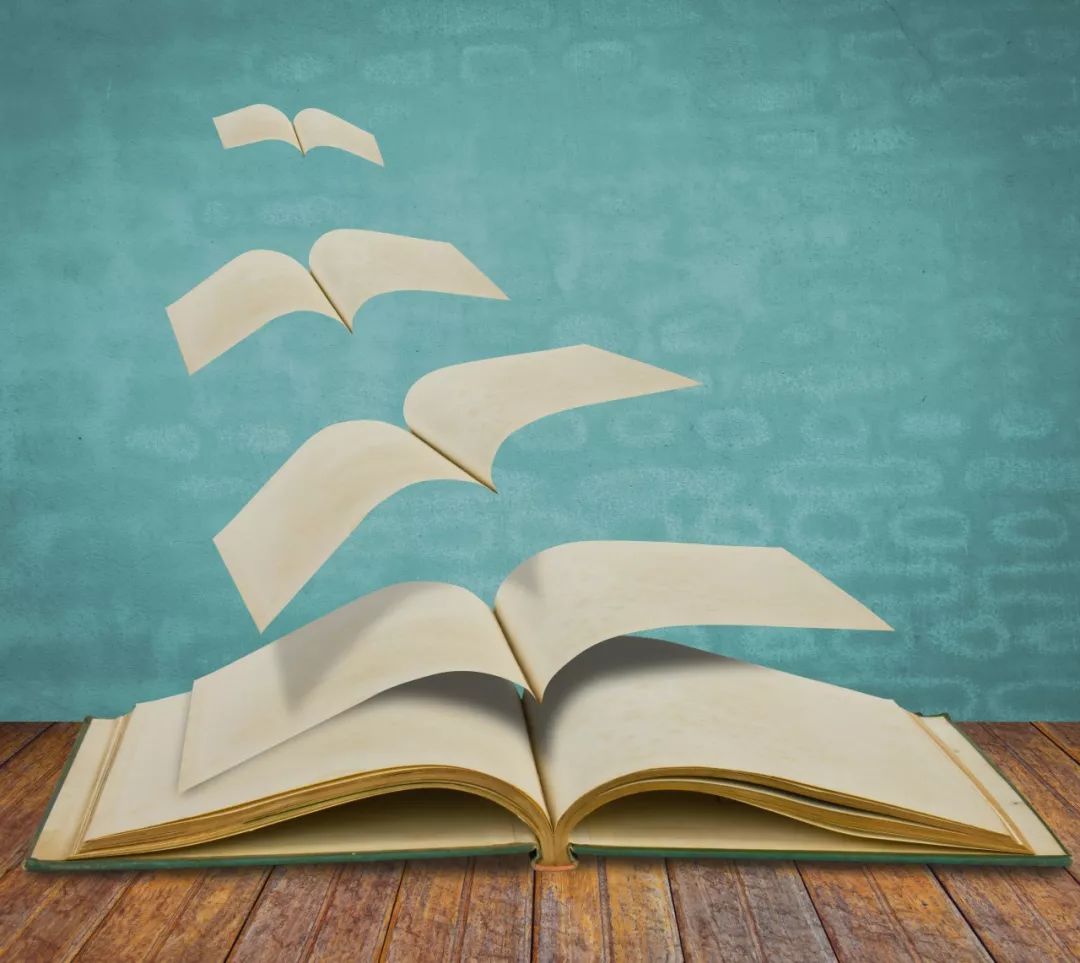保姆级教程,低成本打造娱乐影音空间( 十 )
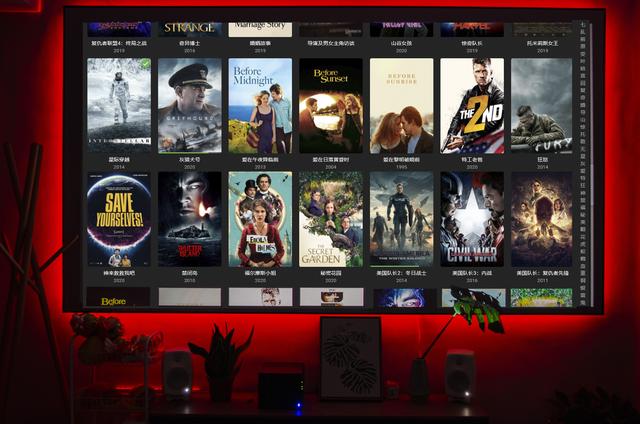 文章插图
文章插图
外观简介
▼群晖DS 920+包装采用方正的原色纸盒 , 右上角贴有产品简单英文简介 , 包装整体上简单明了 , 没有过多花哨的东西 。
内部排布上 , 顶部是两个配件盒 , 底部是塑料袋包裹的DS 920+主机 。 配件有电源线、电源、网线*2、说明书、保修卡、硬盘固定螺丝钉 。
 文章插图
文章插图
▼群晖DS 920+的三维尺寸仅为166mm*199mm*223mm , 原装的白群晖相比自己组的黑群晖 , 在体积控制上有很大优势 , 方便小巧 , 放着不怎么占空间 。
DS 920+是标准的4盘位NAS , 单盘最高支持16T硬盘接入 , 配合盘位扩充装置 , 总容量最高可拓展至144T 。
机身通体为磨砂质感塑料 , 重量为2.24kg , 分量适中 , 群晖 Synology标志分列两侧 , 兼顾散热 。 群晖DS 920+的整体外观风格偏稳重 , 通体黑色没有过多元素堆叠 , 给人性能上的安全感 。
 文章插图
文章插图
▼正面设计重点在四盘位区域 , 四周斜切并稍微凹陷 , 层次感丰富;相比于机身的磨砂感 , 盘位的磨砂感更为突出 , 磨砂更强烈 。
右上方竖向排列了5个指示灯 , 第一个是整机状态指示灯 , 剩下四个是对应盘位的硬盘状态指示灯;正面下方还有一个USB 3.0接口 , 底部是电源键 。
 文章插图
文章插图
▼后部最突出的就是两个散热风扇 , 可以看到内部风扇和连接线 , 连接线外露多少有些不够精致 。
底部接口分别为2个千兆网口 , 可以通过链路聚合叠加网速 , 下方是eSATA接口 , 搭配DX517可以再拓展出5个盘位 , 一共9盘位 , 底部是电源接口 , 后部还有一个USB 3.0接口和一个防盗锁孔 。
 文章插图
文章插图
▼底部配有双M.2 SSD插槽 , 可以免螺丝安装固态硬盘 , 通过SSD缓存功能体验更快速的存储体验 。 其主要优点是不占盘位 , I/O响应速率最高可提升20倍之多 , 随机读取也能达到更高上限 。
四角还有四个方形的防震、防滑硅胶脚垫 , 摩擦力强 , 效果不错 。
 文章插图
文章插图
▼内部硬盘接口和高度集成化的主板 , 密密麻麻 , 是群晖DS 920+硬实力的有效支撑;
拿开硬盘盒后侧面还有个一个内存条插槽 , 主机自带4G内存 , 官方表示还能再插入一条4G内存组成双通道 , 8G内存基本可以满足DS 920+绝大多数的运算处理 , 不过根据不少值友反应 , 即便是插入更高内存的内存条 , DS 920+也能提供较好支持 。
 文章插图
文章插图
 文章插图
文章插图
硬盘安装
【保姆级教程,低成本打造娱乐影音空间】▼初次使用 , 将硬盘盒从底部开启并拔出即可 。
 文章插图
文章插图
▼DS 920+的硬盘仓通过两侧卡位固定 , 支持无螺丝安装3.5寸硬盘 , 如果是2.5寸硬盘 , 也可以使用附赠的螺丝固定 。
安装硬盘时候 , 先拆除两侧的固定条 , 插入硬盘后 , 再将两侧固定条插入 , 对准硬盘上的孔位插紧即完成安装 。
推荐阅读
- 优刻得边缘计算产品正式更名UEC,打造低延时、高性能、低成本计算平台
- iOS 14系统可以支持自主更换图标了,教程赶紧收藏了
- 来,拿去!你们想要的手机广告屏蔽教程
- 人工智能|万物|《机器人与人工智能教程》:基础教育如何教授人工智能
- 从零到进阶架构,覆盖全网所有技术点3283页笔记、pdf教程
- 成本降低70%/助力自动驾驶普及 Innoviz开发低成本激光雷达
- 共享电单车迎来寒冬,车企纷纷退出北京市场,民众低成本出行为何难以解决?
- 操作|微信两根毛表情怎么打出来?左右小辫子符号苹果安卓手机教程介绍
- web 安全之 Spring Security 入门教程
- win7到期了怎么办?这款操作系统更合适你|win10LTSC版安装教程